Отчет кассира в 1с
Вопрос правильности ведения учета по разделу денежных средств – один из самых важных. И не только потому, что это учет достаточно сложен сам по себе, но и потому, что связан с таким серьезным показателем работы учреждения, как денежные средства. В этой статье хотелось бы рассмотреть порядок работы такого должностного лица, как кассир, в программе «1С: Бухгалтерия государственного учреждения 8, редакция 2.0».
Начну с того, что кассиром является должностное лицо, основными обязанностями которого являются выдача и прием денег, ценных бумаг.
В программе 1С: БГУ 2.0 есть специальный рабочий стол для кассира, с помощью которого все необходимые операции можно выполнять быстрее.
Но предварительно хотела бы обратить ваше внимание, что программы 1С предусматривают возможность разделять права пользователей в соответствие с исполняемыми обязанностями. Сделано это с целью повышения безопасности и выполнения каждым сотрудником только тех операций, которые он должен производить в соответствие с должностной инструкцией.
Администратору программы необходимо зарегистрировать кассира и предоставить ему соответствующие права:
В открывшемся списке пользователей программы можно давать доступ новым сотрудникам. В демонстрационной базе уже имеется кассир, поэтому продемонстрирую права, которые предоставлены этому сотруднику:
Также для пользователя с правами «Кассир» уменьшен список разделов, вот так выглядит рабочее место кассира в интерфейсе «Такси»:
Как видно на рисунке, рабочее место кассира разделено условно на две части: приходную и расходную:
Но в данном интерфейсе не сможет работать кассир, который осуществляет работу с новыми онлайн-кассами в соответствие с 54ФЗ, потому что прав для таких операций недостаточно. Поэтому рассмотрим пользователя, у которого расширенные права:
Алгоритм работы кассира включает в себя следующие пункты:
1. Первое, что нужно сделать кассиру, чтобы приступить к работе с онлайн-кассой – это открыть смену. Удобнее всего это сделать из специального окна «Управление фискальным устройством»:
Здесь необходимо выбрать кассу и открыть кассовую смену:
ВАЖНО: при открытии кассовой смены онлайн-касса выдает чек об открытии смены, его необходимо сохранять для отчетности кассира.
Часто спрашивают о том, нужно ли открывать смену, если объем поступающих денежных средств, которые необходимо проводить через онлайн-кассу, небольшой. В 54 ФЗ по этому поводу сказано: открывать кассовую смену необходимо непосредственно перед совершением платежных операций. Это означает, что открывать смену достаточно тогда, когда в этом есть необходимость. Но, обратите внимание, что выполнять платежные операции с использованием онлайн-касс нужно не позднее, чем через 24 часа после открытия смены. Это означает, что закрывать смену нужно каждые 24 часа в обязательном порядке вне зависимости от того, были операции или нет.
2. Осуществлять платежные операции при помощи кассовых чеков. В программе 1С БГУ 2.0 кассовые чеки называются «Чек ККМ»:
3. Проверка состояния текущих расчетов (без гашения).
Так как в процессе расчетов может появиться необходимость сверки расчетов, то можно воспользоваться специализированным отчетом, который не закрывает кассовую смену и позволяет после продолжать работу кассира. Находится этот отчет также в «Управлении фискальным устройством»:
Также для этого можно использовать Х-отчет.
4. После того, как работа с онлайн-кассой закончена, необходимо закрыть кассовую смену – для этого также имеется специализированная команда:
Кроме этого, предусмотрена удобная возможность – закрыть смену ТОЛЬКО в программе, без закрытия смены на аппарате непосредственно (онлайн-касса). Это необходимо в том случае, когда смена была закрыта на аппарате, но в этот момент программа 1С БГУ 2.0 была недоступна. Для этого устанавливаем флаг:
В конце кассового дня кассир должен сдать 2 чека онлайн-кассы: чек при открытии смены и чек при закрытии смены. Проверить и сдать наличность, которая указана как итог в Z-отчете.
Также в рамках данной статьи хотелось бы немного рассказать о том, как исправлять ошибки, допущенные кассиром. Например, при работе с кассой был распечатан чек на ошибочную сумму, а затем - чек на правильную сумму. В конце дня кассовая смена была закрыта, но сумма наличности в кассе не совпадает с итогом.
В этом случае необходимы следующие действия:
- кассир пишет объяснительную на тему допущенной ошибки;
- вместе с ответственными лицами (администрацией учреждения) составляется Акт о возврате денежных сумм покупателям;
- погашается ошибочно распечатанный чек, приклеивается на лист бумаги и вместе с вышеописанными документами сдается в бухгалтерию;
- важно правильно оформить журнал кассира-операциониста: сумму ошибочного чека нужно вписывать в графу 15 "Сумма денег, возвращенная покупателям (клиентам) по неиспользованным кассовым чекам".
Также хотелось бы отметить, что, согласно правилам, подразумевается ведение кассовой книги. Листы кассовой книги можно распечатывать за год, за квартал или за месяц – в зависимости от объема операций. Но существуют правила подшивки листов: обязательно распечатывается обложка кассовой книги за период (с указанием периода), листы кассовой книги должны быть пронумерованы, также необходимо опечатать кассовую книгу с указанием количества листов.
Подписывать кассовую книгу имеет право кассир или любое другое материально ответственное лицо, которое отвечает за сохранность денежных средств в кассе. Если организация небольшая и обязанности кассира выполняет другой сотрудник – на эту тему в учреждении должен быть приказ. Подписывать кассовую книги по доверенности нельзя!

От простой для отдельных компаний до комплексной автоматизации крупных холдингов.

Сдача регламентированной отчетности в соответствии с законодательством РФ.

Автоматизация бухгалтерского и налогового учета, включая подготовку обязательной отчетности

Автоматизация бухгалтерского и налогового учета, включая подготовку обязательной отчетности
Кассовую книгу должны вести все коммерческие фирмы за исключением ИП. В современной действительности все еще случается, что на предприятиях она ведется вручную, хотя использование специальных технических средств, предусмотренных программами учета, позволяет быстро, эффективно и безошибочно сформировать ее, в рамках установленных норм и правил оформить, а также без проблем запустить ее на печать.
Сравним: если формирование книги происходит вручную, то нужно помнить, что она должна быть прошнурована, а на ее страницах должна быть проставлена нумерация и печать. При этом, поиск, как и сверка, нужной информации сильно затруднен.
Комплексная автоматизация бухгалтерского учета на базе 1С сильно упрощает работу с этим же документом – книга с данными формируется в печатной форме на базе введенных документов (приходных/расходных кассовых ордеров). Образец кассовой книги по сути представлен в бухгалтерской программе 1C в виде отчета, который без проблем можно распечатывать в те дни, когда происходит движение денег в кассе. То есть 1С Предприятие помогает избежать всех проблем, характерных для ручного ведения.
Работа с этим же документом в 1С Бухгалтерия сильно упрощает ситуацию – книга с данными формируется в печатной форме на базе введенных документов (приходных/расходных кассовых ордеров). Образец кассовой книги по сути представлен в «Бухгалтерии» в виде отчета, который без проблем можно распечатывать в те дни, когда происходит движение денег в кассе. То есть 1С Предприятие помогает избежать всех проблем, характерных для ручного ведения.
Настройка книги
Открыть книгу для настроек и печати можно из раздела 1С Бухгалтерия «Банк и касса», далее зайти в подраздел, называемый «Кассовые документы», и нажать кнопку «Кассовая книга».
Так как при наличии оборота в кассе требуется осуществлять печатать каждый день, период отчета обычно устанавливается текущим днем, но можно вывести все листы кассовой книги за месяц, например.
Если нужно распечатать обложку и необходимый завершающий лист, потребуется установить соответствующий флаг в настройках. Обычно обложка нужна в начале года, затем в течение года печатаются листы кассовой книги, а в конце года печатается завершающий лист.
Чтобы переходить по листам книги, если она формируется за большой период, стоит нажать в меню «Еще» - «Перейти к листу. ».
Кассовая книга выводится для организации, указанной в настройках, а в ней данные по основной деятельности.
Если наличка принимается через терминалы или поступает через кассы ККМ, требуется нажать кнопку «По деятельности платежного агента». В этом случае отчет формируется по данным документов «Выдача наличных», созданных на основе документов «Отчет о розничных продажах». Возможность изменения первого номера листов печатаемой книги активируется, если период формирования кассового отчета начинается не с начала года.
Для вывода в книге лиц, подписывающих кассовый документ, заполняется «Кассир» и «Бухгалтер» в соответствующих полях настроек отчета.
После установки всех необходимых настроек и заполнения полей нажимаем кнопку «Сформировать». На экран выводится Кассовая книга по форме КО-4.
В сформированной печатной форме отображается касса на дату, которая указана в настройках отчета, построчно указываются номера документов движения денежных средств в кассе, от кого получены деньги или кому выданы, номер корреспондирующего счета или подчиненного субсчета, и собственно сумма прихода наличных денег или их выдача из кассы.
Листы формируются только за те дни, в которых происходил приход или расход денег в кассе. Нумерация страниц производится автоматом. На каждом листе указывается оборот по приходу или расходу и остаток денег в кассе на конец дня.
Распечатать кассовую книгу можно нажатием кнопки «Печать» в командной панели отчета.
Формируя рассматриваемый нами документ в 1С Предприятие, бухгалтер избавляет себя от рутины по заполнению книги в бумажном варианте. Достаточно корректно ввести все первичные документы, приходные кассовые ордера или расходные ордера, и тогда распечатать книгу не составит большого труда.
Ведение документации с помощью технических средств 1С избавляет от ошибок, появляющихся из-за человеческого фактора, а также уменьшает трудозатраты, связанные с внесением данных в книгу вручную, а также с исправлением неправильного заполнения. При этом комплексное сопровождение 1С позволяет поддерживать актуальность данных программы при полном соответствии с запросами пользователей.
Вопрос правильности ведения учета по разделу денежных средств – один из самых важных. И не только потому, что это учет достаточно сложен сам по себе, но и потому, что связан с таким серьезным показателем работы учреждения, как денежные средства. В этой статье хотелось бы рассмотреть порядок работы такого должностного лица, как кассир, в программе «1С: Бухгалтерия государственного учреждения 8, редакция 2.0».
Начну с того, что кассиром является должностное лицо, основными обязанностями которого являются выдача и прием денег, ценных бумаг.
В программе 1С: БГУ 2.0 есть специальный рабочий стол для кассира, с помощью которого все необходимые операции можно выполнять быстрее.
Но предварительно хотела бы обратить ваше внимание, что программы 1С предусматривают возможность разделять права пользователей в соответствие с исполняемыми обязанностями. Сделано это с целью повышения безопасности и выполнения каждым сотрудником только тех операций, которые он должен производить в соответствие с должностной инструкцией.
Администратору программы необходимо зарегистрировать кассира и предоставить ему соответствующие права:
В открывшемся списке пользователей программы можно давать доступ новым сотрудникам. В демонстрационной базе уже имеется кассир, поэтому продемонстрирую права, которые предоставлены этому сотруднику:
Также для пользователя с правами «Кассир» уменьшен список разделов, вот так выглядит рабочее место кассира в интерфейсе «Такси»:
Как видно на рисунке, рабочее место кассира разделено условно на две части: приходную и расходную:
Но в данном интерфейсе не сможет работать кассир, который осуществляет работу с новыми онлайн-кассами в соответствие с 54ФЗ, потому что прав для таких операций недостаточно. Поэтому рассмотрим пользователя, у которого расширенные права:
Алгоритм работы кассира включает в себя следующие пункты:
1. Первое, что нужно сделать кассиру, чтобы приступить к работе с онлайн-кассой – это открыть смену. Удобнее всего это сделать из специального окна «Управление фискальным устройством»:
Здесь необходимо выбрать кассу и открыть кассовую смену:
ВАЖНО: при открытии кассовой смены онлайн-касса выдает чек об открытии смены, его необходимо сохранять для отчетности кассира.
Часто спрашивают о том, нужно ли открывать смену, если объем поступающих денежных средств, которые необходимо проводить через онлайн-кассу, небольшой. В 54 ФЗ по этому поводу сказано: открывать кассовую смену необходимо непосредственно перед совершением платежных операций. Это означает, что открывать смену достаточно тогда, когда в этом есть необходимость. Но, обратите внимание, что выполнять платежные операции с использованием онлайн-касс нужно не позднее, чем через 24 часа после открытия смены. Это означает, что закрывать смену нужно каждые 24 часа в обязательном порядке вне зависимости от того, были операции или нет.
2. Осуществлять платежные операции при помощи кассовых чеков. В программе 1С БГУ 2.0 кассовые чеки называются «Чек ККМ»:
3. Проверка состояния текущих расчетов (без гашения).
Так как в процессе расчетов может появиться необходимость сверки расчетов, то можно воспользоваться специализированным отчетом, который не закрывает кассовую смену и позволяет после продолжать работу кассира. Находится этот отчет также в «Управлении фискальным устройством»:
Также для этого можно использовать Х-отчет.
4. После того, как работа с онлайн-кассой закончена, необходимо закрыть кассовую смену – для этого также имеется специализированная команда:
Кроме этого, предусмотрена удобная возможность – закрыть смену ТОЛЬКО в программе, без закрытия смены на аппарате непосредственно (онлайн-касса). Это необходимо в том случае, когда смена была закрыта на аппарате, но в этот момент программа 1С БГУ 2.0 была недоступна. Для этого устанавливаем флаг:
В конце кассового дня кассир должен сдать 2 чека онлайн-кассы: чек при открытии смены и чек при закрытии смены. Проверить и сдать наличность, которая указана как итог в Z-отчете.
Также в рамках данной статьи хотелось бы немного рассказать о том, как исправлять ошибки, допущенные кассиром. Например, при работе с кассой был распечатан чек на ошибочную сумму, а затем - чек на правильную сумму. В конце дня кассовая смена была закрыта, но сумма наличности в кассе не совпадает с итогом.
В этом случае необходимы следующие действия:
- кассир пишет объяснительную на тему допущенной ошибки;
- вместе с ответственными лицами (администрацией учреждения) составляется Акт о возврате денежных сумм покупателям;
- погашается ошибочно распечатанный чек, приклеивается на лист бумаги и вместе с вышеописанными документами сдается в бухгалтерию;
- важно правильно оформить журнал кассира-операциониста: сумму ошибочного чека нужно вписывать в графу 15 "Сумма денег, возвращенная покупателям (клиентам) по неиспользованным кассовым чекам".
Также хотелось бы отметить, что, согласно правилам, подразумевается ведение кассовой книги. Листы кассовой книги можно распечатывать за год, за квартал или за месяц – в зависимости от объема операций. Но существуют правила подшивки листов: обязательно распечатывается обложка кассовой книги за период (с указанием периода), листы кассовой книги должны быть пронумерованы, также необходимо опечатать кассовую книгу с указанием количества листов.
Подписывать кассовую книгу имеет право кассир или любое другое материально ответственное лицо, которое отвечает за сохранность денежных средств в кассе. Если организация небольшая и обязанности кассира выполняет другой сотрудник – на эту тему в учреждении должен быть приказ. Подписывать кассовую книги по доверенности нельзя!
ПКО и РКО - это основные документы, которые используются для отражения движения денежных средств в кассе. Они нужны практически в любой организации, и в этой статье я расскажу, как работать с ними в программе 1С: Бухгалтерия предприятия 8 редакции 3.0. Кроме этого речь пойдет о том, как проверить корректность ведения кассовых операций и как установить лимит остатков денег в кассе.
Итак, для того, чтобы отразить приход денежных средств в кассу, необходимо перейти на вкладку "Банк и касса" и выбрать пункт "Поступление наличных (ПКО)".
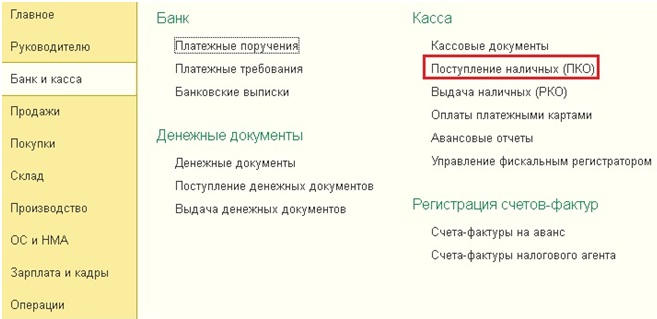
Добавляем новый документ по кнопке "Создать". В открывшейся форме необходимо правильно выбрать вид операции, от этого зависит состав полей документа, которые нужно заполнить. Мы будем отражать операцию "Оплата от покупателя".
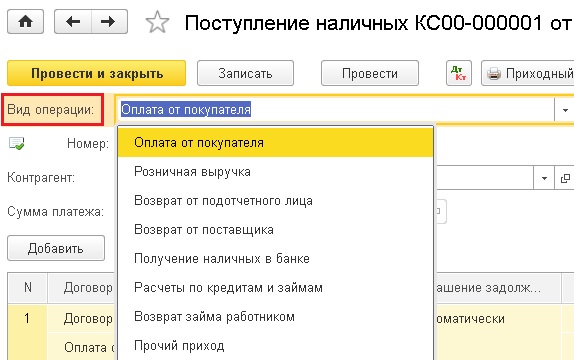
Затем выбираем организацию (если в базе их несколько), контрагента (при необходимости создаем нового), указываем сумму и счет учета. В табличную часть добавляем строку и указываем договор, статью движения денежных средств, сумму, ставку НДС, счета расчетов. В том случае, если платеж нужно отнести к разным договорам, можно добавить несколько строк. Поле "Основание" также необходимо заполнить для того, чтобы эта информация отразилась в печатной форме ПКО.
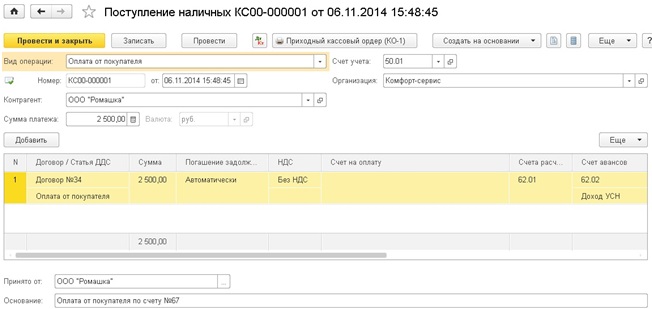
При проведении документа в нашем случае формируется движение по счетам Дт 50 Кт 62.
Для того, чтобы отразить в программе расход денежных средств, необходимо на вкладке "Банк и касса" выбрать пункт "Выдача наличных (РКО)".
В данном документе также нужно выбрать вид операции, мы рассмотрим операцию "Выплата заработной платы по ведомостям".
Выбираем организацию и добавляем строку в табличную часть. В том случае, если ранее уже была создана ведомость на выплату зарплаты, то нужно её выбрать, или можно создать новую ведомость непосредственно из текущего документа.
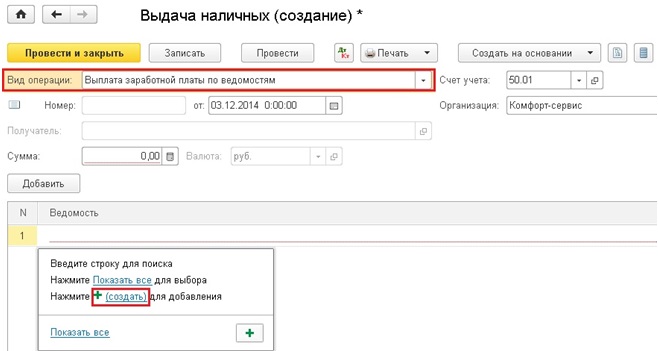
Ведомость можно заполнить по всем сотрудникам автоматически, нажав соответствующую кнопку, или вручную добавить нужных людей.
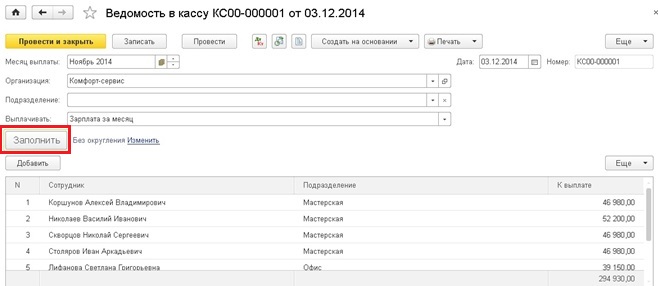
Нажимаем "Провести и закрыть", суммы в документе "Выдача наличных" проставляются автоматически на основании созданной ведомости. Остается только выбрать статью движения денежных средств в поле, расположенном под табличной частью.
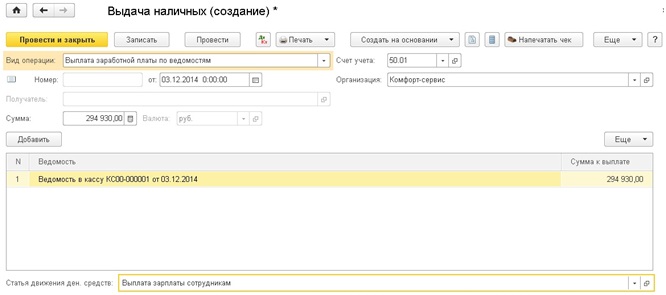
Данный документ создает проводку Дт 70 Кт 50.
Также к кассовым документам относится авансовый отчет. О том, как с ним работать я подробно рассказывала в статье Авансовый отчет - как заполнить в 1С: Бухгалтерии предприятия 8.
Еще я рекомендую установить в программе лимит остатков денег в кассе, который будет использоваться при проверке правильности ведения кассовых операций. В том случае, если он будет превышен в какой-то из дней, программа сообщит об этом. Но данную операцию могут не выполнять субъекты малого бизнеса и ИП, которые в соответствии с новым порядком, вступившим в силу с 1 июня 2014 года, не имеют обязанности контролировать лимит.
Всем остальным нужно зайти на вкладку "Главное", выбрать пункт "Организации", нажать кнопку "Ещё" и "Лимиты остатка кассы".
В открывшейся таблице по кнопке "Создать"указываем лимит и дату, с которой он действует.
Для того, чтобы проверить корректность ведения учета по кассе, необходимо воспользоваться обработкой "Экспресс-проверка ведения учета", которая находится на вкладке "Отчеты".
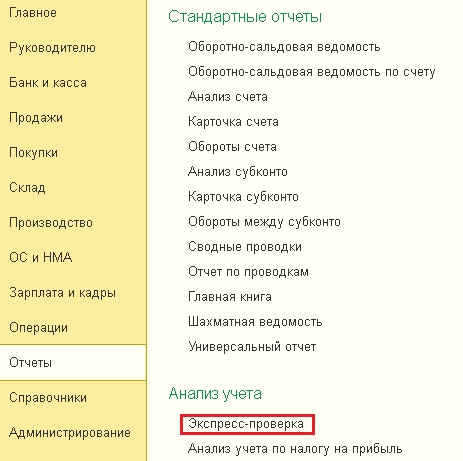
В форме обработки необходимо установить период проверки, нажать кнопку "Показать настройки" и установить галочку "Операции по кассе". Затем нажимаем "Выполнить проверку".
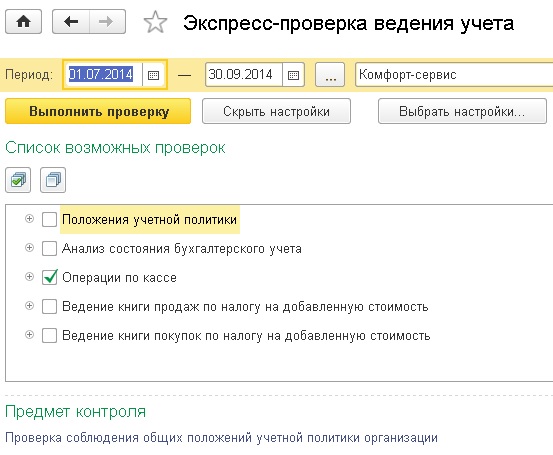
Программа сообщит, есть ли ошибки по данному разделу учета, а также подскажет информацию о них при наличии.

Если у вас остались вопросы, то вы можете задать их в комментариях к статье или на нашем форуме.
А если вам нужно больше информации о работе в 1С: Бухгалтерии предприятия 8, то вы можете бесплатно получить нашу книгу по ссылке .
Читайте также:


